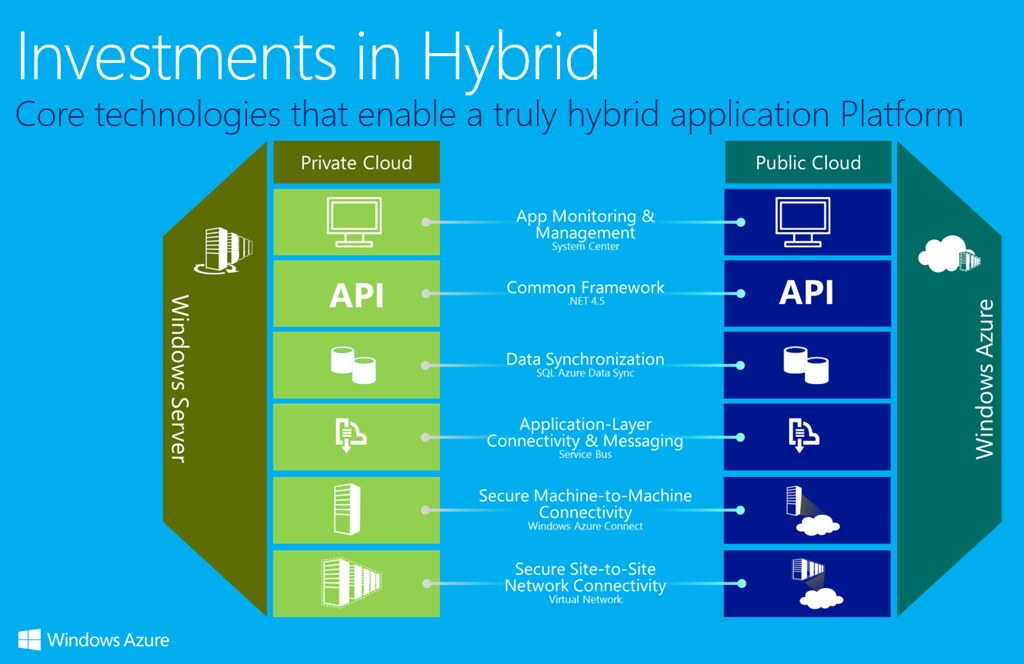Azureはマイクロソフトの提供するクラウドストレージシステムです。 ここではAzureの使い方や不具合などの情報についてまとめていきます。
Azureとは?
マイクロソフトの提供するクラウドサービスです。
うちはもう「アズレ」と覚えてしまったので打ち合わせで話がかみ合わないことが多いですが、「アジュール」と呼ぶ人が多いのでそうなのでしょう。
アジュールは主に開発者向けで、APIやストレージなど包括的なソリューションとなっています。アマゾンでいうところのAWSといったイメージでしょうか。
いろいろなコースが用意されていますが、中にはウェブサイトを無料で構築することも可能です。
Azureへ登録するには?
クレジットーカード登録や電話登録などがありますので、登録する場合には手元に携帯やクレカを用意してから始めるとよいでしょう。
まずは、Azureのサイトに登録します。
http://azure.microsoft.com/ja-jp/pricing/free-trial/
ウィンドウズライブのアカウント名とパスワードでAzureにログインします。 ない場合には、先にアカウントを作成しましょう。
登録フォームが出てくるので入力します。
姓名、姓名の読み方、連絡先メール、勤務先の電話を入力します。 社名は省略可能ですが、勤務先電話は必ず入れましょう。
自宅で自営の人なら、自宅電話で大丈夫だと思います。

次に携帯電話確認です。 電話番号を入れ「テキストメッセージを受信」します。 電話番号はもし「090-1111-2222」なら「90 1111 2222」のような空白文字で区切ったフォーマットで入力してください。
それ以外だとだめでした。

携帯電話でSMSを受信したらその番号を入れて「コードの確認」を押します。
一致していると、次の支払情報の欄が入力できるようになります。

支払情報でクレジットカードを入力します。 本人確認のため1ドル課金されるようです。 クレジットカードは、ハイフンや空白なしで数字を入力してください。 郵便番号は「111-2222」のようにハイフン区切りで入力するようです。
下2つのチェックボックスをオンにしてこれで登録できます。

先方でクレジットカード確認やら行われているため、アカウント作成をしばらく待ちます。 すると上記のような画面に。
さらにもう少したつと登録が無事完了します。

無事向こうの登録作業が終わるとこのような画面となります。
料金を管理するには?
システム利用の頻度に応じて課金されるため、料金管理は注意しておく必要があります。
現在の価格を把握する
いくつかのページから料金を確認できます。 https://portal.azure.com/#blade/Microsoft_Azure_Billing/BillingMenuBlade/Overview

https://account.windowsazure.com/Subscriptions 
従量課金をクリックすると金額ページへ移動します。 
リソースごとのコストは、「Billing By Subscription」のところで価格が表示されます。 
今後のコストを見積もる
以下のツールで、おおよその利用金額を事前に把握できます。 https://azure.microsoft.com/en-us/pricing/calculator/

利用しているシステムを選び、「見積もり(Estimates)」タブへ移動します。 あとはトラフィック数などを入れると、概算額が算出されます。

アラートを設定する
予想外のアクセス集中でトラフィックが増える場合があります。 以前はヤフーニュースなどに取り上げられると増えました。 最近ではグーグルのおすすめ欄などで増える場合があります。
急な増加に備えて、アラートを設定しておくと対処しやすいでしょう。 以下ページへアクセス。 https://account.windowsazure.com/PreviewFeatures 「Billing Alert Service」へサインアプしなおします。 「+Alert」でアラート設定を開いて追加します。

設定すると、アラートが有効になったことをお知らせするメールが来ます。 来ない場合は通知設定がうまくいってないかもしれませんので確認ください。

Azure上でサイトを作るには?
まずはマイクロソフトアカウントがなければ作成、そのうえでAzureへ登録しておきます。
サイトを作る
新規作成は、「Web>Webアプリ」を選択します。

必要事項を入力。
初期状態では?「●●.azurewebsites.net」になるようです。

サーバではPHPやPython、Javaや.netcoreなど自由に選べるようになっています。
選択肢が豊富なのはさすがに便利だと思います。

適当に名前を入れ、サーバの場所をJapanEastまたはJapanWestにして作成。
少しデプロイ時間をまてばもう完成です。

作成後URLへアクセスするとこんな感じです。

管理画面ではデータ転送量などを確認できます。

データをアップする
コマンドラインで行うにはGitが必要です。
https://git-scm.com/download/win
うちはFTPのほうが楽なのでFTPにします。
まず管理画面で「デプロイセンター>FTP」を選び「ダッシュボード」を開きます。

FTP画面でエンドポイント、ユーザ名、パスワードを入手。

FTPソフトでアクセスします。無事は入れたらファイルをアップ。

今回はバージョン情報表示のPHPをアップしました。
<?php
print phpinfo();?>
サイトのほうを見ると、無事アップされていました。

コスト管理
ウェブアプリのページで「スケールアップ」のところを見ると運用プランがわかります。
多分初期設定のままですので、「P1V2 ACU 合計 210 3.5 GB メモリ Dv2 シリーズ コンピューティングと同等 10056.48 JPY/月 (推定)」となっています。

テストであってカスタムドメインも不要という場合には安いプランにしておきましょう。
F1にするにはまず「構成」で「常時接続」をオフにします。

あとは「スケールアップ>開発テスト」で「F1(1GBメモリ、無料)」にします。

Azureが動かない?
Azureでは稼働状況が公開されています。
 URL:https://azure.microsoft.com/en-us/status/
URL:https://azure.microsoft.com/en-us/status/
Azureといえども、ごくまれにですが障害が起きる場合があります。
サービスが利用できない場合には、必ずこちらのページより稼働状況をチェックしておきましょう。
サーバ側の障害であれば、こちらでできる対策はほとんどありません。